Fazer uma captura de tela sem botões no iPhone
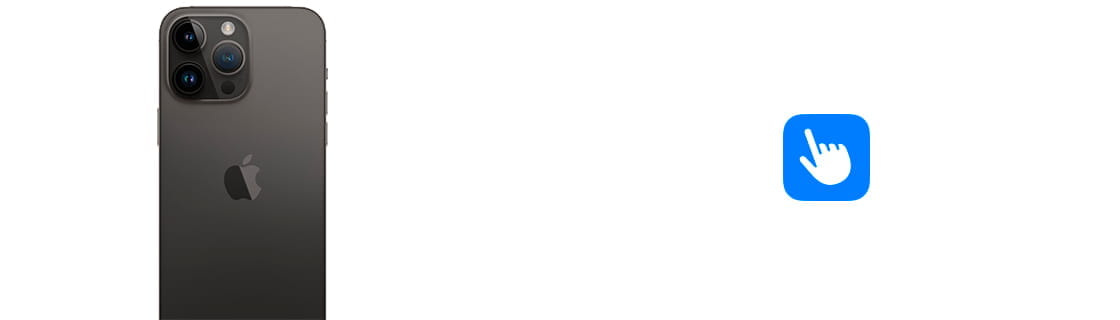
Captura de tela sem botões no iPhone
Última atualização: por Equipa Editorial do Dispositivos.pt na categoria: iPhone / iPad
Existem vários motivos pelos quais você pode querer configurar capturas de tela no iPhone sem usar botões. É possível que alguns botões estejam quebrados e você possa continuar usando seu telefone, mas não consiga fazer capturas de tela com eles ou o que é mais comum: você deseja mudar a forma como você tira capturas de tela para torná-lo mais confortável.
Para muitas pessoas apertar dois botões ao mesmo tempo não é confortável, seja porque têm mãos pequenas e os iPhones estão cada vez maiores ou porque conseguir apertar os dois botões simultaneamente é muito difícil e às vezes em vez de fazer uma captura de tela, o que acontece é que o volume aumenta ou o iPhone é bloqueado, impedindo que a tela seja capturada naquele exato momento e que não possa se repetir.
Para isso, a Apple lançou há alguns anos a possibilidade de fazer screenshots dando dois ou três toques na parte traseira do iPhone, utilizando seus sensores, o iPhone é capaz de detectar esses toques com precisão e cumprir a tarefa que indicamos para neste caso, faça uma captura de tela, mas é possível configurar os toques na parte traseira para muitas outras funcionalidades.
Tempo estimado: 3 minuto.
Passo 1:
Abra as configurações do iPhone, é o ícone de engrenagem que você verá na tela inicial. Se você não o vir na primeira tela, deslize para a direita para encontrá-lo nas telas iniciais subsequentes ou deslize para baixo e use o mecanismo de busca.
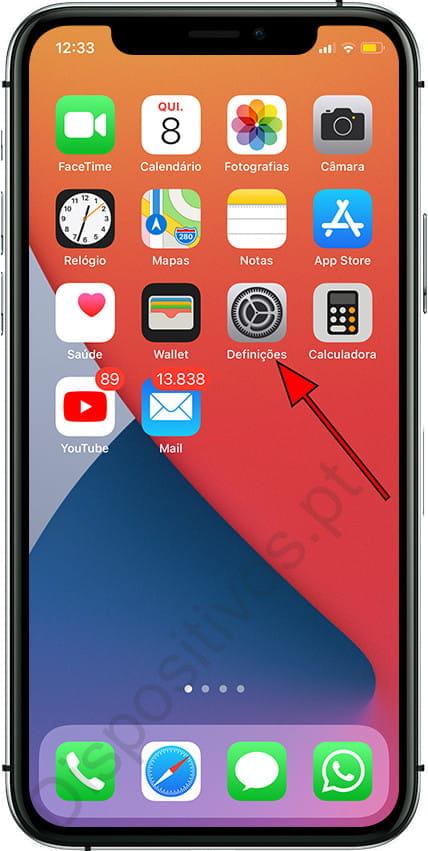
Passo 2:
Uma vez dentro das configurações do iPhone, desça pelo menu de configurações até encontrar a seção “Acessibilidade”, localizada na seção “Geral”. Possui um ícone azul com o símbolo de um humano dentro de um círculo.
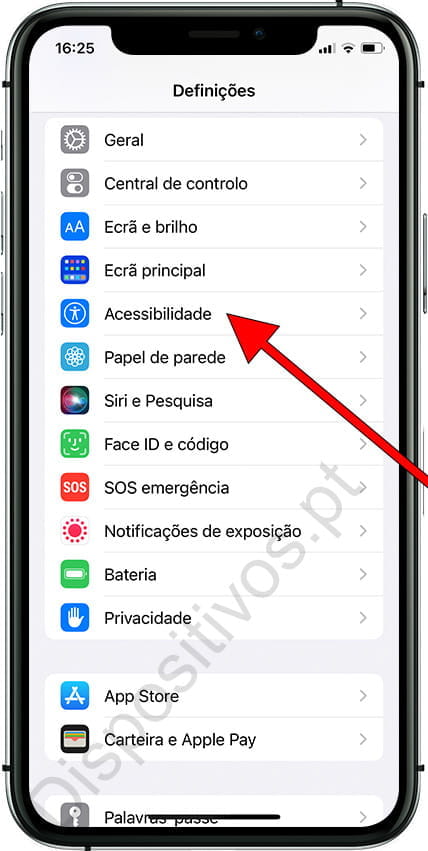
Passo 3:
As configurações de Acessibilidade estão divididas por categorias, localize a categoria “Física e motora” e clique na primeira opção: “Toque”.
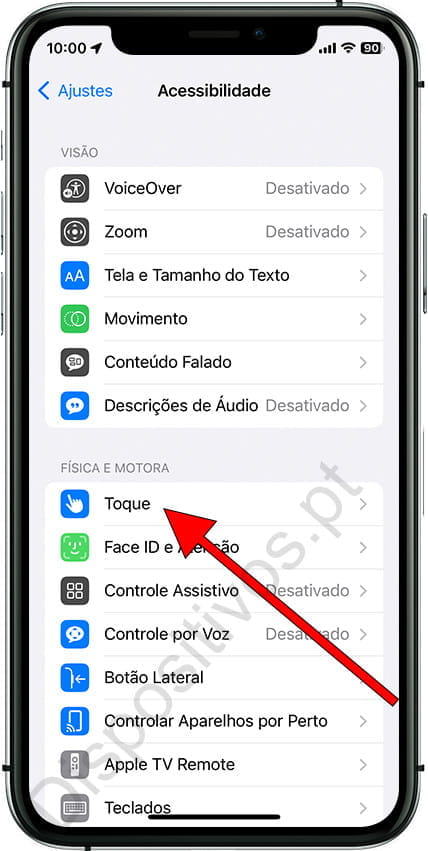
Passo 4:
Na seção “Toque” de acessibilidade do iPhone, role para baixo até encontrar a seção “Tocar Atrás” e clique para configurá-la.
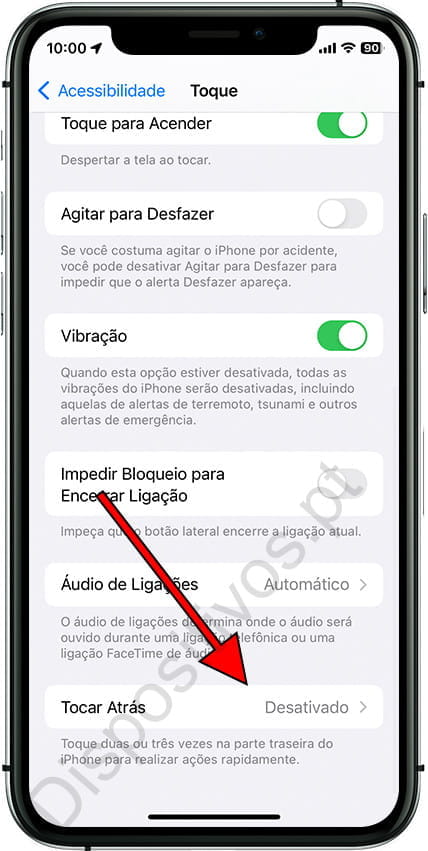
Passo 5:
Agora você pode escolher se deseja que a captura de tela seja feita tocando duas vezes na parte traseira do iPhone ou tocando três vezes. Pressione a opção de sua preferência para continuar.
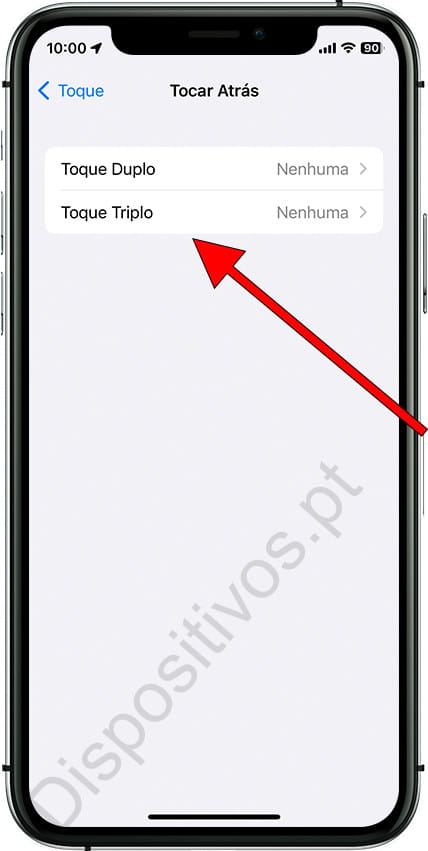
Passo 6:
São inúmeras as ações que podemos ativar através dos toques na parte traseira do iPhone, neste caso dentro da categoria “Sistema” escolhemos “Captura de tela”.
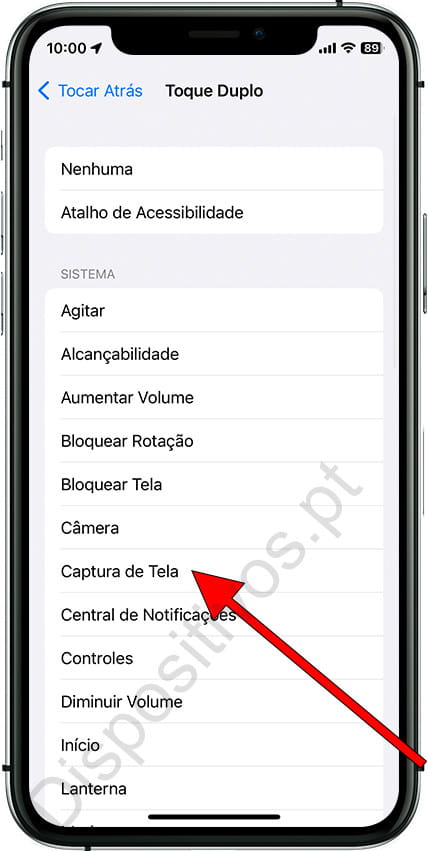
Passo 7:
Volte e teste a captura de tela dando dois ou três toques (dependendo do que você escolheu). Um flash deve ser exibido na tela e uma miniatura da tela no canto inferior esquerdo. Se não funcionar, tente novamente, no início pode ser difícil encontrar a cadência certa para fazer a captura de tela com toques na parte traseira do iPhone.
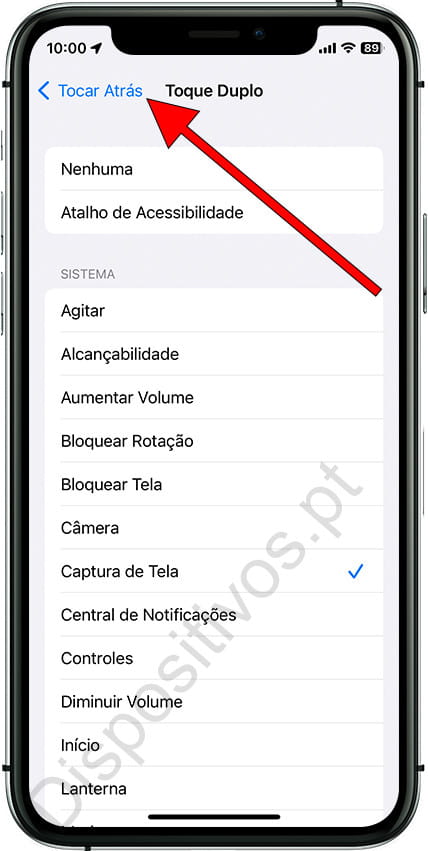
Como você viu, é muito fácil configurar esta funcionalidade e agora você pode tentar configurar os toques na parte traseira do iPhone para realizar outras funções como ativar a lanterna, silenciar, aumentar ou diminuir o volume, ativar a câmera, abrindo a lupa, ative o Siri, abra atalhos ou bloqueie a rotação.







